Windows სისტემა საშუალებას აძლევს მომხმარებლებს დააინსტალირონ სხვადასხვა ტიპის აპლიკაციები თქვენს სისტემაში შესრულებადი/დაყენებული ფაილების გამოყენებით. ახლახან Windows-ის ბევრმა მომხმარებელმა დაიწყო ჩივილი, რომ ისინი იღებენ გამოძახებულ შეცდომას INTERNAL ERROR: ვერ შევქმნით დროებით დირექტორიას მათ სისტემაზე, როდესაც ცდილობდნენ დააინსტალიროთ ნებისმიერი პროგრამა შესრულებადი ფაილის გამოყენებით. პრობლემა არ შემოიფარგლება მხოლოდ ამით, არამედ ხელს უშლის მომხმარებლებს გაუშვან ნებისმიერი არსებული აპლიკაცია, რომელიც ასევე იყო დაინსტალირებული Windows სისტემაში.
ზოგიერთი შესაძლო მიზეზი ჩამოთვლილია ქვემოთ.
- ინსტალაციისთვის შესრულებადი ფაილის გაშვებისას ადმინისტრატორის პრივილეგიები არ არის მოცემული.
- არასწორი ან განსხვავებული გზა მოცემულია TMP ცვლადს.
- დაზიანებულია სისტემის ფაილები
- საკონტროლო პარამეტრები შეიძლება შეიცვალოს Temp საქაღალდისთვის
ახლა ვნახოთ, როგორ შეიძლება ამ შეცდომის გამოსწორება ამ სტატიაში ქვემოთ მოცემული გადაწყვეტილებების გამოყენებით.
Გარშემო მუშაობა - სცადე თქვენი სისტემის აღდგენა თქვენს Windows სისტემაზე, რათა დაუბრუნდეთ ბოლო შენახულ წერტილს.
Სარჩევი
გამოსავალი 1 – შეამოწმეთ TMP & TEMP ცვლადის გზა
ზოგჯერ, თუ ბილიკი არასწორია ან ეხება სხვა დირექტორიას, საწყისი დროებითი საქაღალდის ნაცვლად თქვენი სისტემა გარემოს ერთ-ერთი ცვლადისთვის, სახელწოდებით TMP & TEMP, მაშინ ეს შეცდომა მოსალოდნელია მოხდეს. ამიტომ გირჩევთ შეამოწმოთ TMP & TEMP ცვლადებისთვის მიცემული გზა ქვემოთ მოცემული ნაბიჯების გამოყენებით.
ნაბიჯი 1: გახსენით სისტემის თვისებების ფანჯარა თქვენს სისტემაში დაჭერით The ვინდოუსი და რ გასაღებები გახსნა The გაუშვით ბრძანების ველი.
ნაბიჯი 2: შემდეგ ჩაწერეთ სისტემის თვისებები მოწინავე ტექსტურ ყუთში და დააჭირე შედი გასაღები.

ნაბიჯი 3: ეს ხსნის სისტემის თვისებებს Advanced ჩანართით.
ნაბიჯი 4: დააწკაპუნეთ გარემოს ცვლადები ვარიანტი ფანჯრის ბოლოში, როგორც ნაჩვენებია ქვემოთ მოცემულ სურათზე.
რეკლამა

ნაბიჯი 5: Environment Variables ფანჯარაში, რომელიც გამოჩნდა ეკრანზე, ორჯერ დააწკაპუნეთ ზე ᲢᲔᲛᲞᲘ ცვლადი ქვეშ მომხმარებლის ცვლადები განყოფილება.

ნაბიჯი 6: ახლა ჩაწერეთ ქვემოთ მოცემული ხაზი ცვლადი მნიშვნელობა ტექსტური ყუთი და შეეხეთ ᲙᲐᲠᲒᲘ.
%USERPROFILE%\AppData\Local\Temp
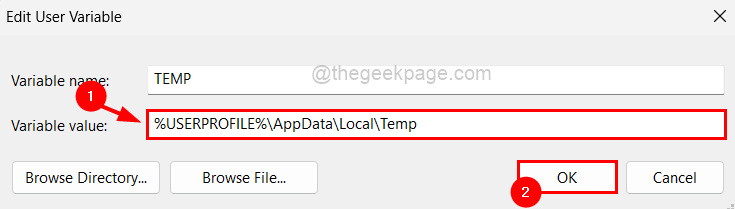
ნაბიჯი 7: იგივე გააკეთეთ TMP ცვლადი ასევე.
ნაბიჯი 8: შემდეგ დააჭირეთ კარგი Environment Variables ფანჯარაში, რომ დახუროთ.

ნაბიჯი 9: ახლა დახურეთ სისტემის თვისებების ფანჯარა და გადატვირთეთ სისტემა.
სისტემის დაწყების შემდეგ შეამოწმეთ პრობლემა მოგვარებულია თუ არა. თუ არა, სცადეთ სხვა გადაწყვეტილებები ქვემოთ.
გამოსავალი 2 – გაუშვით შესრულებადი ფაილი ადმინისტრატორად
როდესაც სისტემაში შესვლისას იყენებთ ადმინისტრაციულ ანგარიშს, ის სამუშაოს უმეტესობას შეუფერხებლად ასრულებს და არანაირ პრობლემას არ იწვევს. მაგრამ გარკვეული პრობლემები ჩნდება, როდესაც სისტემაში შესული ხართ მომხმარებლის ანგარიშით. მოდით ვნახოთ, თუ როგორ უნდა გაუშვათ ნებისმიერი შესრულებადი ფაილი, როგორც ადმინისტრატორი, სანამ ჯერ კიდევ გაქვთ მომხმარებლის ანგარიში.
ნაბიჯი 1: გადადით საქაღალდეში ან სამუშაო მაგიდაზე, სადაც გაქვთ შესრულებადი ფაილი აპლიკაციის ინსტალაციისთვის.
ნაბიჯი 2: ახლა დააწკაპუნეთ მარჯვენა ღილაკით ზე შესრულებადი ფაილი და აირჩიეთ Ადმინისტრატორის სახელით გაშვება კონტექსტური მენიუდან, როგორც ეს ნაჩვენებია ქვემოთ.

ნაბიჯი 3: შემდეგ მიჰყევით ეკრანზე მითითებებს, რომ დაასრულოთ ინსტალაციის პროცესი შეცდომის გარეშე.
გამოსავალი 3 – შეასრულეთ CHKDSK თქვენს სისტემაზე
ნაბიჯი 1: გახსენით ბრძანების სტრიქონი თქვენს სისტემაში. პირველ რიგში, დააჭირეთ ფანჯრები და რ გასაღებები ერთად გახსნა The გაუშვით ბრძანების ველი.
ნაბიჯი 2: შემდეგ ჩაწერეთ სმდ წელს გაიქეცი ყუთი და დააჭირეთ CTRL + SHIFT + ENTER კლავიშები ერთდროულად, რაც ხსნის ბრძანების სტრიქონის ფანჯარას, როგორც ადმინისტრატორი.
ᲨᲔᲜᲘᲨᲕᲜᲐ: თქვენ უნდა მიიღოთ UAC მოთხოვნა დაწკაპუნებით დიახ.
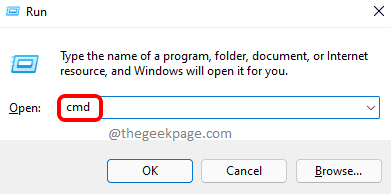
ნაბიჯი 3: ჩაწერეთ ქვემოთ მოცემული ხაზი ბრძანების სტრიქონში და დააჭირეთ შედი გასაღები მის შესასრულებლად.
chkdsk /x /f /r
ნაბიჯი 4: აქ ის აგდებს შეტყობინებას ბრძანების ხაზის ფანჯარაში, რომელიც ამბობს:Chkdsk ვერ მუშაობს, რადგან მოცულობა გამოიყენება სხვა პროცესით. გსურთ დაგეგმოთ ამ ხმის შესამოწმებლად სისტემის გადატვირთვის შემდეგ? (Y/N)“.
ნაბიჯი 5: ახლა ჩაწერეთ ი და დაარტყა შედი გასაღები.

ნაბიჯი 6: შეგიძლიათ დახუროთ Command Prompt ფანჯარა.
ნაბიჯი 7: გადატვირთეთ სისტემა ისე, რომ Chkdsk დაიწყებს შეცდომების შემოწმებას და მათ გამოსწორებას.
ნაბიჯი 8: სისტემის დასრულების და ჩართვის შემდეგ, შეამოწმეთ, მოგვარდა თუ არა პრობლემა.
გამოსავალი 4 – მიანიჭეთ ახლად შექმნილი საქაღალდის გზა TEMP & TMP ცვლადებს
ნაბიჯი 1: გახსენით C:\ მართეთ თქვენს კომპიუტერზე.
ნაბიჯი 2: შექმენით ახალი საქაღალდე C:\ დისკზე დაწკაპუნებით ახალი ჩამოსაშლელი მენიუ და არჩევა საქაღალდე მენიუდან.
რეკლამა
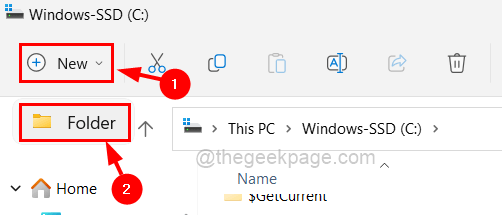
ნაბიჯი 3: შემდეგ გადაარქვით სახელი Ტემპი.
ნაბიჯი 4: ახლა შეგიძლიათ დახუროთ C:\ drive საქაღალდე.
ნაბიჯი 5: ამის შემდეგ, თქვენ უნდა გახსნათ გაიქეცი ბრძანების ველი დაჭერით Windows + R გასაღებები ერთად.
ნაბიჯი 6: როგორც კი Run ყუთი გამოჩნდება, ჩაწერეთ სისტემის თვისებები მოწინავე მასში და შეეხეთ შედი გასაღები.

ნაბიჯი 7: ეს გაიხსნება სისტემის თვისებების ფანჯარა.
ნაბიჯი 8: ახლა გახსენით Environment Variables ფანჯარა დაწკაპუნებით Გარემოს ცვლადები ფანჯრის ბოლოში, როგორც ეს ნაჩვენებია ქვემოთ.

ნაბიჯი 9: ორჯერ დააწკაპუნეთ ზე ᲢᲔᲛᲞᲘ ცვლადი, რომელიც არის მომხმარებლის ცვლადების განყოფილებაში ზედა, როგორც ნაჩვენებია ქვემოთ.

ნაბიჯი 10: შემდეგ, შეიყვანეთ ქვემოთ მოცემული ხაზი ცვლადი მნიშვნელობის ტექსტურ ყუთში და დააწკაპუნეთ ᲙᲐᲠᲒᲘ.
C: \ ტემპერატურა

ნაბიჯი 11: ახლა თქვენ უნდა გაიმეოროთ იგივე TMP ცვლადი მომხმარებლის ცვლადების განყოფილებაში.
ნაბიჯი 12: შემდეგ დახურეთ ყველა ღია ფანჯარა დაწკაპუნებით ᲙᲐᲠᲒᲘ.

გამოსავალი 5 - შეცვალეთ ნებართვების წვდომა სრული კონტროლისთვის Temp საქაღალდეზე
Ნაბიჯი 1: გახსენით The ფანჯრები საქაღალდე მეშვეობით გაიქეცი ყუთი. ჯერ დააჭირეთ ფანჯრები და რ გასაღებები ერთად, რაც ხსნის Run ყუთს.
ნაბიჯი 2: შემდეგ ჩაწერეთ C:\Windows Run-ის ტექსტურ ყუთში და დააჭირეთ შედი გასაღები.

ნაბიჯი 3: შემდეგ, როგორც კი windows საქაღალდე გაიხსნება, მოძებნეთ დასახელებული საქაღალდე Ტემპი და დააწკაპუნეთ მარჯვენა ღილაკით მასზე.
ნაბიჯი 4: ახლა აირჩიეთ Თვისებები პარამეტრი კონტექსტური მენიუდან, როგორც ეს ნაჩვენებია ქვემოთ.
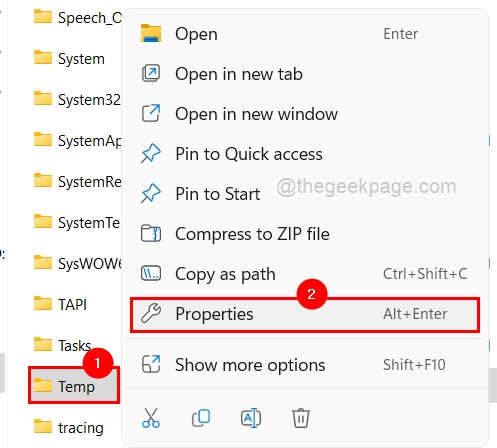
ნაბიჯი 5: თვისებების ფანჯარაში უნდა გადახვიდეთ უსაფრთხოება ჩანართი მასზე დაწკაპუნებით.
ნაბიჯი 6: შემდეგ, ნებართვების შესაცვლელად, თქვენ უნდა გადახვიდეთ გაფართოებული პარამეტრების ფანჯარაში დაწკაპუნებით Მოწინავე ღილაკი ბოლოში, როგორც ნაჩვენებია ქვემოთ.

ნაბიჯი 7: დარწმუნდით, რომ იმყოფებით ნებართვები ჩანართი უსაფრთხოების გაფართოებული პარამეტრების ფანჯარაში.
ნაბიჯი 8: ორჯერ დააწკაპუნეთ ზე მომხმარებელი ნებართვების ჩანართში მოცემული სიიდან მისი ნებართვების ფანჯრის გასახსნელად.
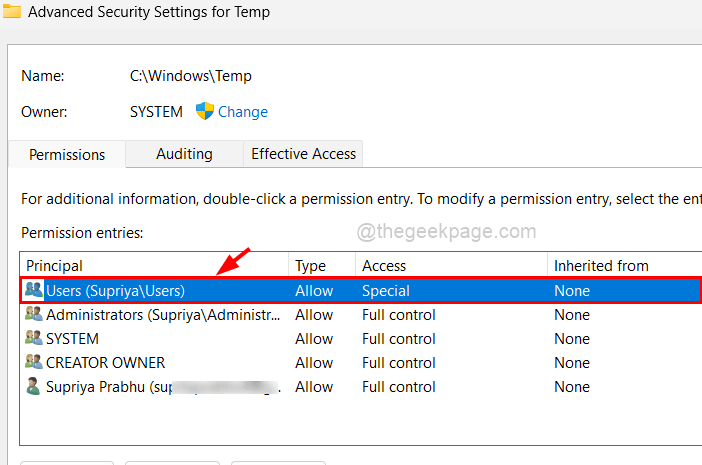
ნაბიჯი 9: ახლა შეამოწმეთ სრული კონტროლი ჩამრთველი მასზე ერთხელ დაწკაპუნებით და შემდეგ ავტომატურად დარჩება ჩამრთველი ველები, როგორიცაა შეცვლა, წაკითხვა და შესრულება და ა.შ. მოწმდება, როგორც ნაჩვენებია ქვემოთ მოცემულ სურათზე.

ნაბიჯი 10: დასრულების შემდეგ დააჭირეთ ᲙᲐᲠᲒᲘ.
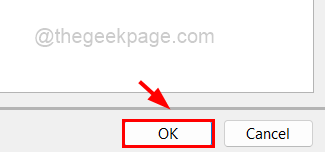
ნაბიჯი 11: შემდეგ დახურეთ თვისებების ფანჯარა დაწკაპუნებით მიმართეთ და ᲙᲐᲠᲒᲘ.

Ნაბიჯი 1 - ჩამოტვირთეთ Restoro PC Repair Tool აქედან
ნაბიჯი 2 - დააწკაპუნეთ სკანირების დაწყებაზე, რათა ავტომატურად იპოვოთ და მოაგვაროთ ნებისმიერი კომპიუტერის პრობლემა.

